Strategy ONE
Como executar uma atualização automatizada
Agora é possível usar um processo de atualização automática em vez de um processo de atualização que envolve o backup manual de recursos, a atualização de clientes e serviços da Strategy e a execução de uma verificação de infraestrutura básica que pode demorar várias horas.
Esse processo requer muito menos tempo e automatiza as etapas a seguir:
- Estabelecendo uma linha de base de todos Strategy componentes e seus status
- Fazendo backup de todos os recursos relacionados ao ambiente
- Fazendo upgrade Strategy serviços e clientes
- Restaurando configurações do sistema
Executar uma atualização automatizada no seu ambiente de nuvem
-
Clique em Atualização Disponível.
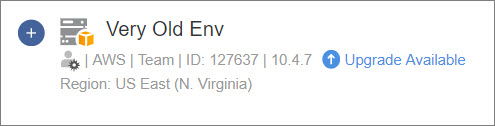
-
Clique em Atualização para a versão para a qual você deseja atualizar.
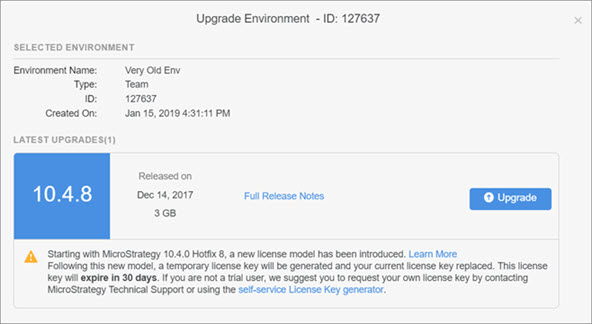
Várias verificações de ambiente ocorrerão, e você verá um tempo de atualização estimado.
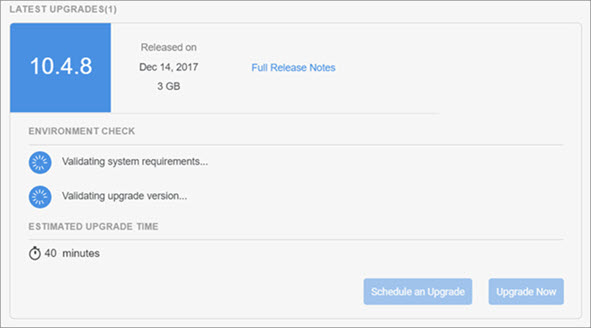
-
Quando todas as verificações do sistema tiverem sido feitas com êxito, clique em Programar ou Atualizar Agora.
Se você selecionar Atualizar Agora, seu ambiente será atualizado. Você verá uma mensagem de êxito e receberá um e-mail de notificação quando o processo for concluído.
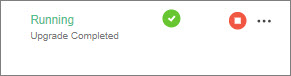
Se você selecionar Programar, o Programador será aberto para a seleção de um horário para a atualização.
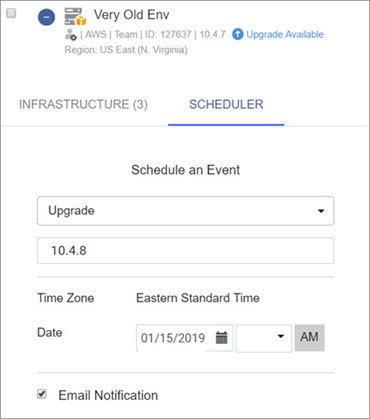
Quando a atualização programada estiver concluída, você verá uma mensagem de êxito.
![]() Clique aqui para descobrir o que está acontecendo em segundo plano durante a atualização.
Clique aqui para descobrir o que está acontecendo em segundo plano durante a atualização.
